Sådan indstilles en timer til din Belkin WeMo-switch

WeMo Switch er en billig og nem at bruge smart stikkontakt, der kan skifte noget med en tænd / sluk-knap til et smart apparat , så du kan styre det fra din smartphone. Derudover leveres det med en lille håndfuld automatiseringsfunktioner, herunder evnen til at indstille en timer, så den slukker automatisk, efter at en vis tid er gået.
Dette kan gøres på enten den almindelige WeMo Switch eller den nyere WeMo Insight Switch, og processen er den samme på begge. Med timeren, når du tænder kontakten, begynder den automatisk at tælle ned og slukke kontakten efter den indstillede tid. Når du tænder det igen, begynder det nedtællingsprocessen igen. Det er godt, hvis du f.eks. Har tendens til at falde i søvn mens du læser, og vil have lyset til at slukke automatisk.
For at starte, skal du åbne WeMo-appen på din telefon og trykke på fanen "Regler" på
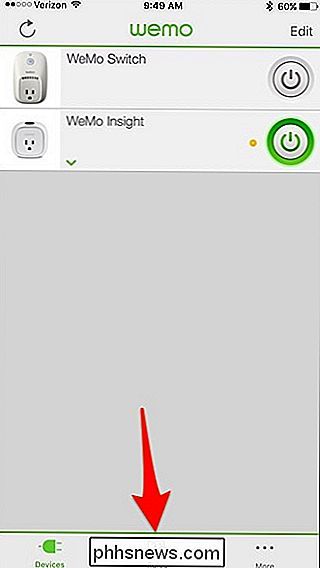
Vælg "Med automatisk slukningstimer".
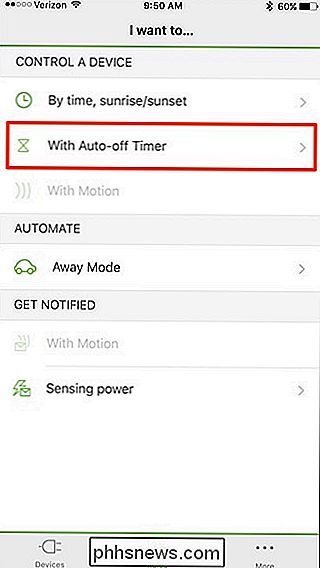
Øverst under "Sluk", tryk på den kontakt, du vil anvende timeren til (hvis du har flere WeMo-switche).
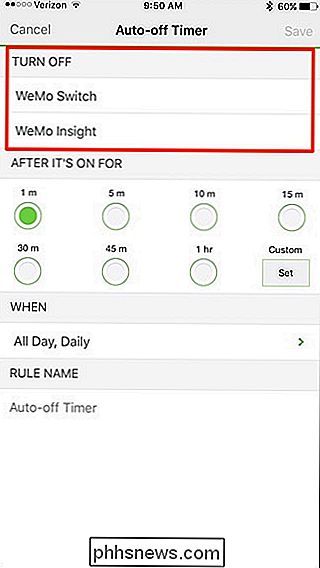
Indstil derefter, hvor længe timeren vil køre, før WeMo-kontakten slukker. Der er forudbestemte tider, som du kan vælge, men du kan også vælge "Brugerdefineret" og trykke på "Indstil".
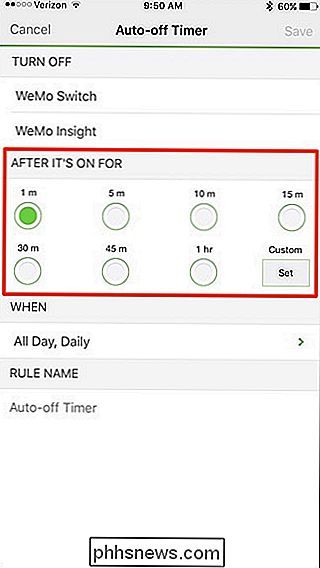
Hvis du vælger en brugerdefineret tid, skal du bruge din finger til at rulle op til det bestemte tidspunkt, du vil indstille og Tryk derefter på "Gem".
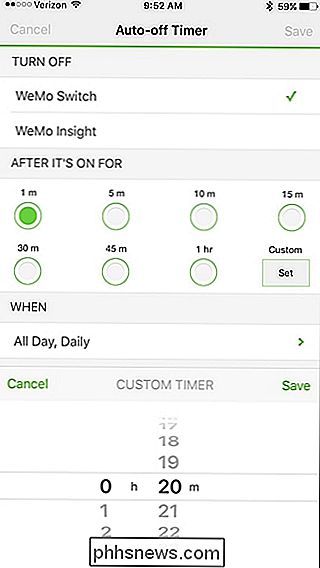
Næste, under "Hvornår", tryk på "Alt Dag, Dagligt".
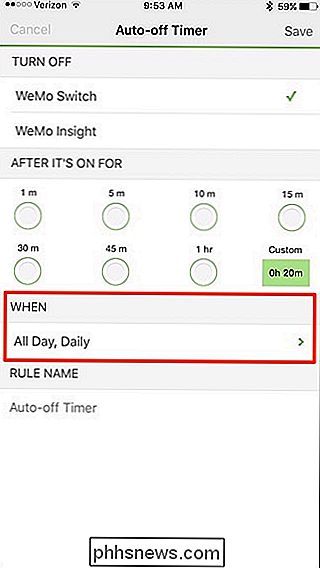
Herfra kan du vælge, hvornår du vil aktivere timeren ved at vælge bestemte dage i ugen, som såvel som endda et tidsvindue. Du kan også bare forlade det som at have timeren aktiveret til enhver tid.
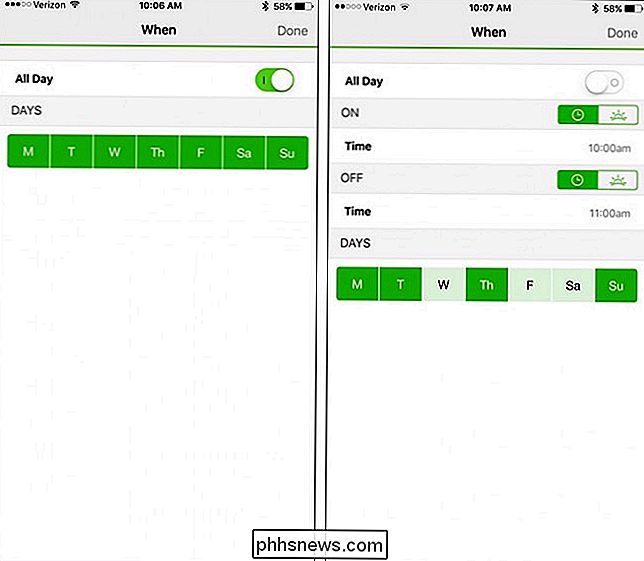
Når du har indstillet det, skal du trykke på "Udført" øverst til højre.

Under "Regelnavn" kan du give Timeren er et brugernavn, hvis du vil have det. Tryk derefter på "Gem" i øverste højre hjørne af skærmen.
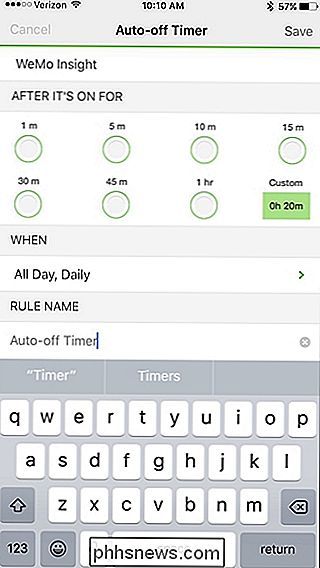
Efter det vises timeren i din liste over regler.
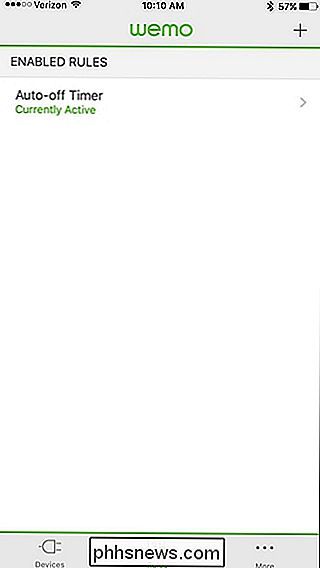
For at slette det til enhver tid, skal du bare sveipe til venstre og trykke på slette.
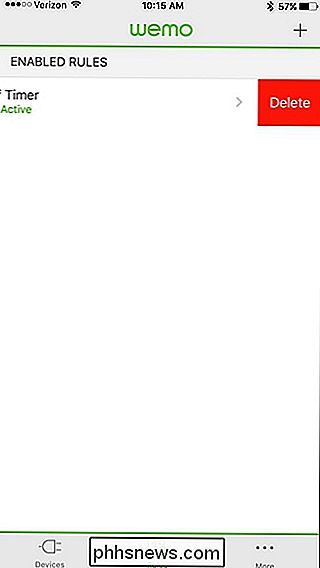
Du kan også trykke på reglen for at åbne flere detaljer om det og derefter trykke på "Slet regel". Du kan også hurtigt deaktivere og genaktivere reglen fra dette skærmbillede.
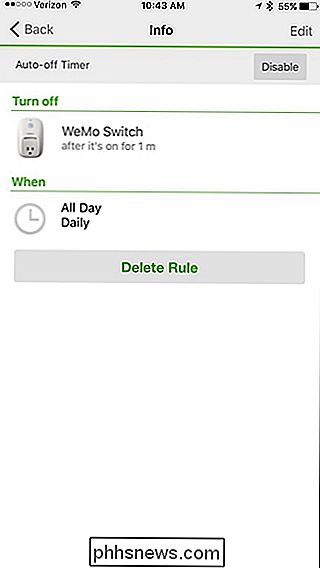
Der er virkelig ingen nem måde at bare oprette en one-time hurtig timer og fortælle din WeMo Switch at slukke efter 15 minutter (eller hvad som helst tid du vil have). I stedet skal du oprette en regel og tilpasse den. Men efter at du først har sat det op, er det nemt at tænde og slukke, når du har brug for.
Titel Billede af malija / Bigstock, Dxinerz-Pvt-Ltd / Bigstock, Belkin

Sådan gør du hurtigere, deaktiver eller genopbyg Windows Search-indekset
Windows Search gør søgning efter filer på din pc meget hurtigere, men hvis du opdager, at tingene går langsomt, når Windows indekserer filer eller at søgningen ikke virker som forventet, er der et par trin, du kan tage. Fremskynde indeksering ved kun at inkludere visse steder Den bedste måde at trimme ned på den mængde processor tid, som indekseringstjenesten bruger, er ved trimning ned antallet af filer, der bliver indekseret.

Hvorfor er mit batteri estimat aldrig nøjagtigt?
Bærbare computere, tabletter og telefoner virker aldrig præcis, hvor mange timers strøm de har forladt. Estimatet kan springe fra to timer til fem timer, før det falder tilbage til en time. Endnu værre, batteriet kan pludselig dø uden advarsel. Din enhed gætter bare ud fra din nuværende brug RELATERET: Hvorfor er fremdriftsbjælken så unøjagtige?



